สำหรับใครที่อยากมีฟอนต์ (font) สวยๆ ไว้ใช้งานบน iPad ไม่ว่าจะเป็นงานด้านเอกสาร งานนำเสนอ หรือสายงานออกแบบ งานอาร์ตเวิร์คต่าง ๆ วันนี้ทีมงานมีวิธีลงฟอนต์บน iPad ง่าย ๆ มาแนะนำ จะมีวิธีอย่างไรบ้างไปชมกันเลย
วิธีลงฟอนต์น่ารัก ๆ บน iPad และวิธีการใช้งานกับแอปต่าง ๆ สำหรับ iPadOS 15.4
ขั้นตอนแรกให้ดาวน์โหลดแอป iFont ลงบน iPad ก่อน เพื่อเป็นตัวช่วยในการติดตั้งฟอนต์บนเครื่องนั่นเอง ดาวน์โหลดได้ที่นี่
วิธีการลงฟอนต์บน iPad
1. เลือกฟอนต์ที่ต้องการดาวน์โหลด > กดดาวน์โหลดได้เลย
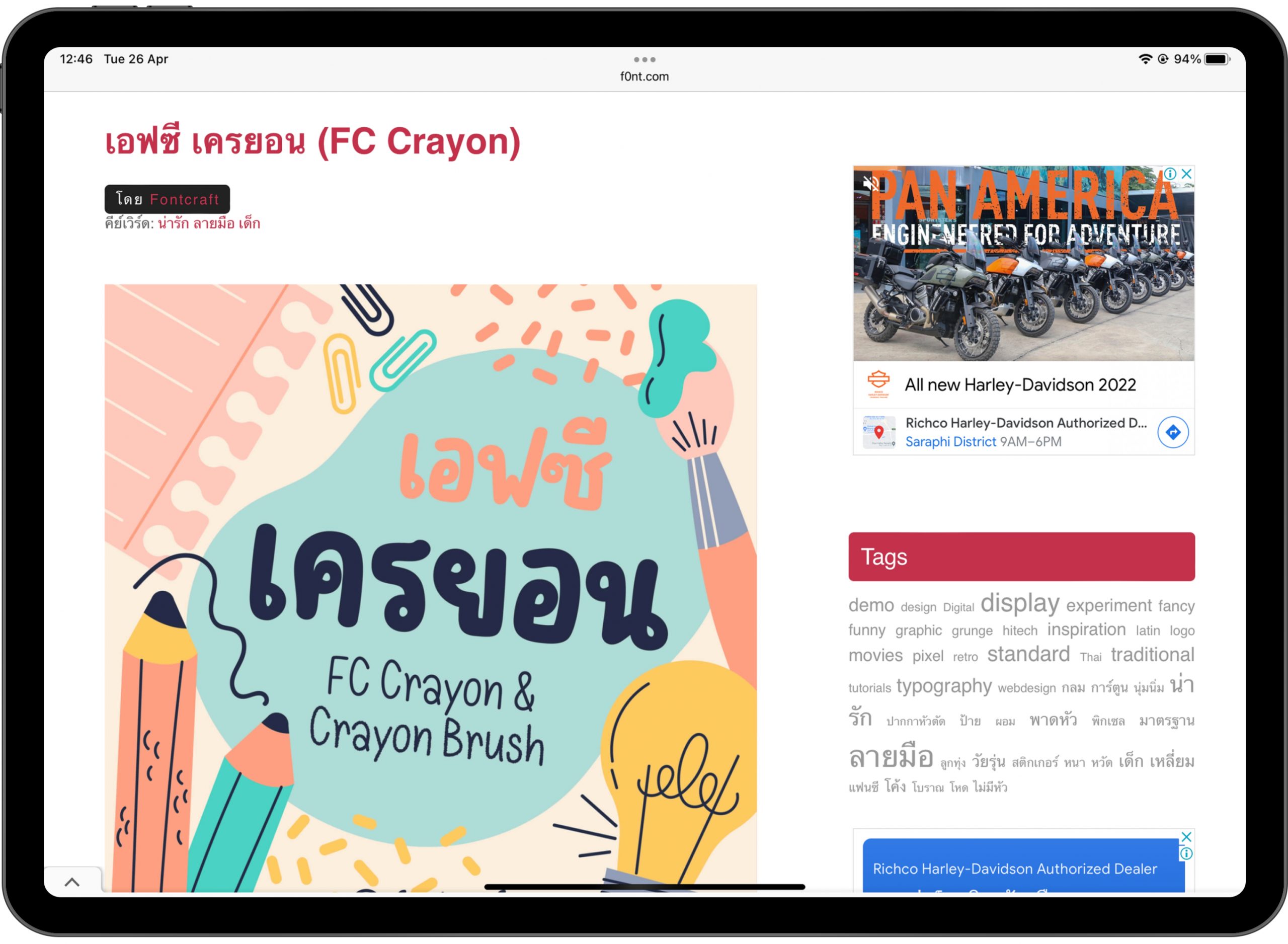
2. แตะลูกศรดาวน์โหลดมุมบนขวา จะขึ้นรายการที่เราดาวน์โหลดไว้ > แตะฟอนต์ที่ดาวน์โหลด
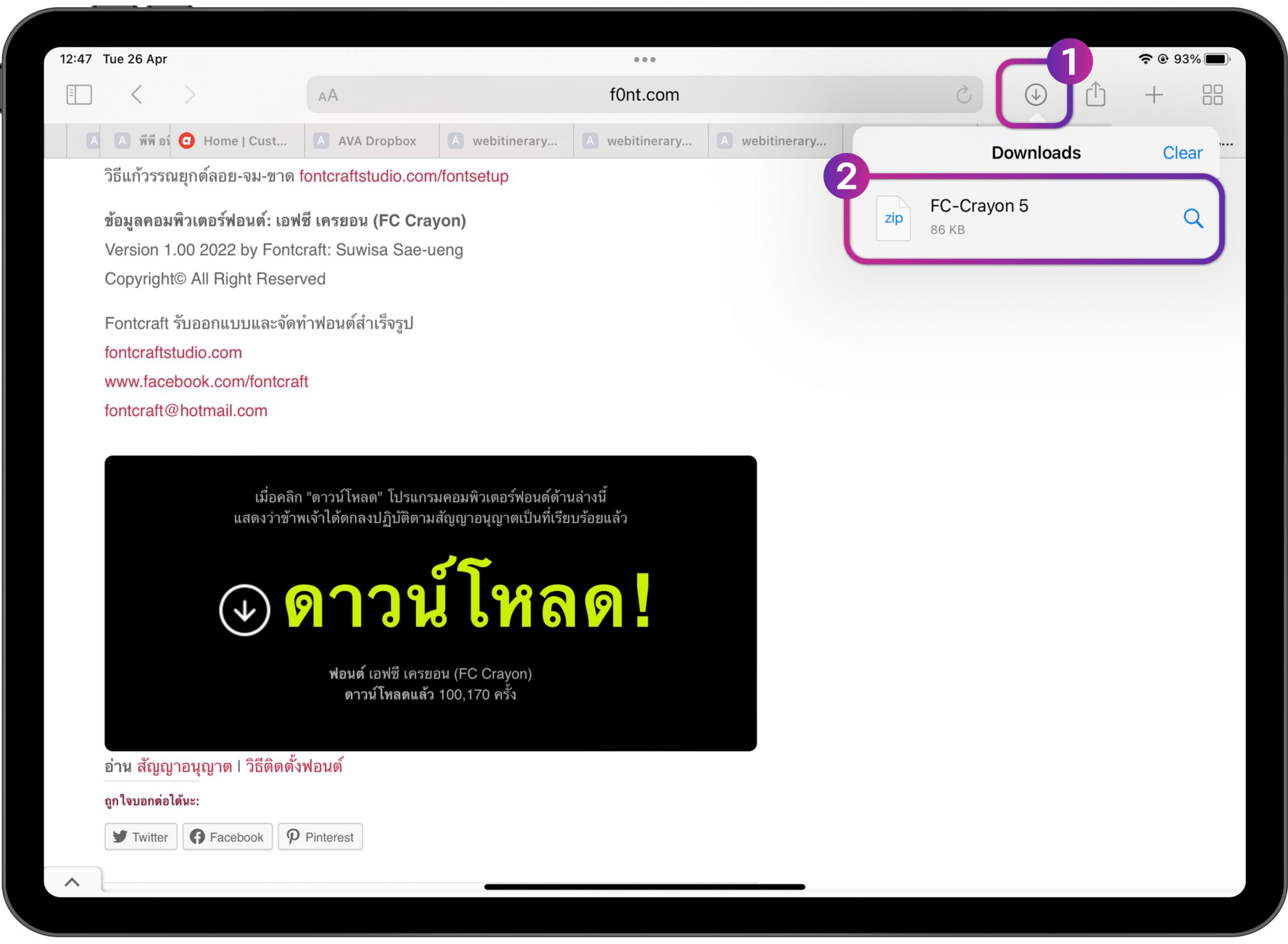
3. จากนั้นจะลิงค์มาที่แอปไฟล์บน iPad
4. หากไฟล์ที่โหลดมาเป็นไฟล์ .zip > ให้แตะที่ไฟล์ 1 ครั้ง > ไฟล์จะถูกแยกออกมา
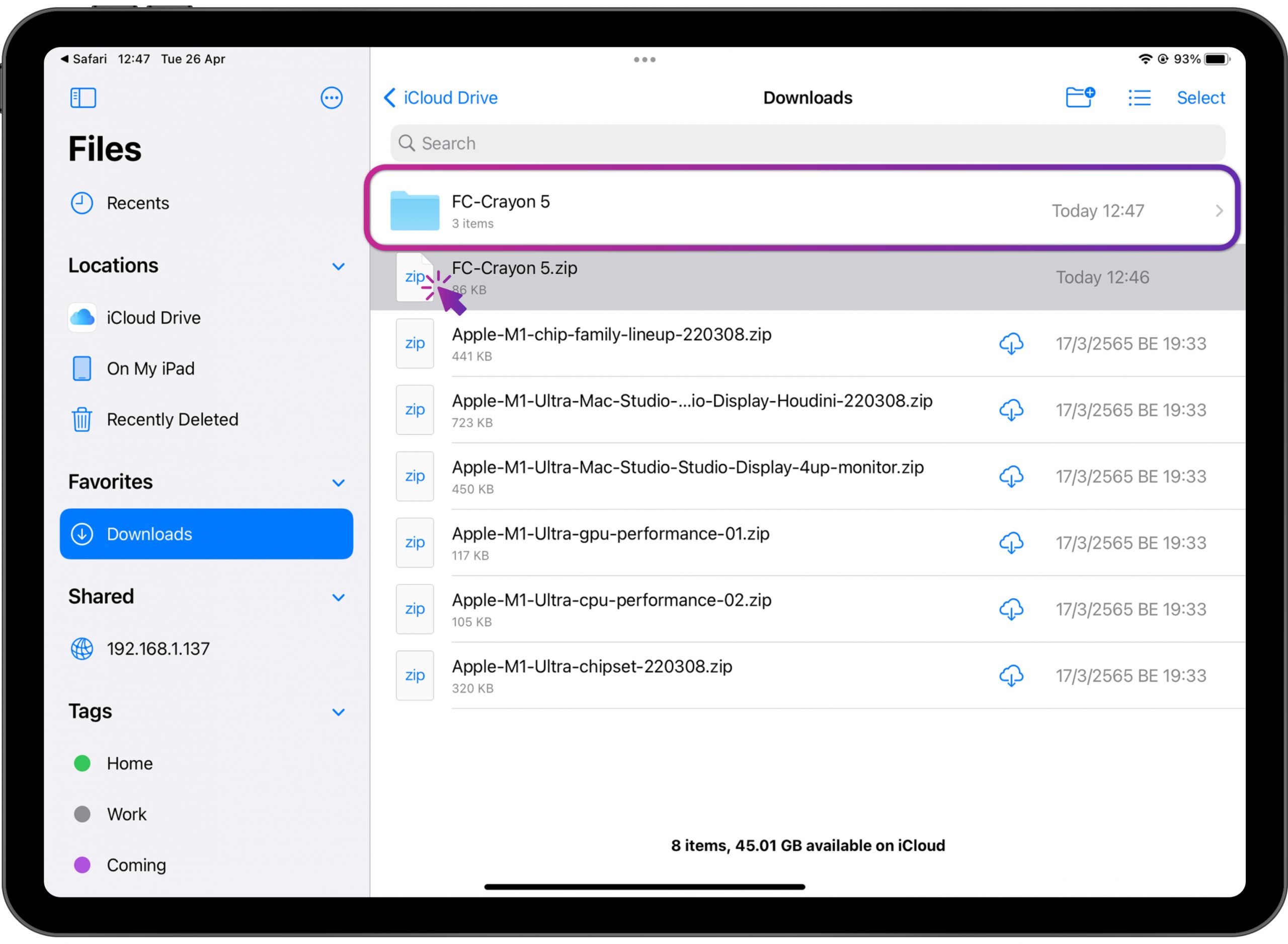
5. แตะโฟลเดอร์ฟอนต์ > แตะที่ไฟล์ที่ขึ้นไอคอน iFont หรือสกุลไฟล์ชื่อ .otf
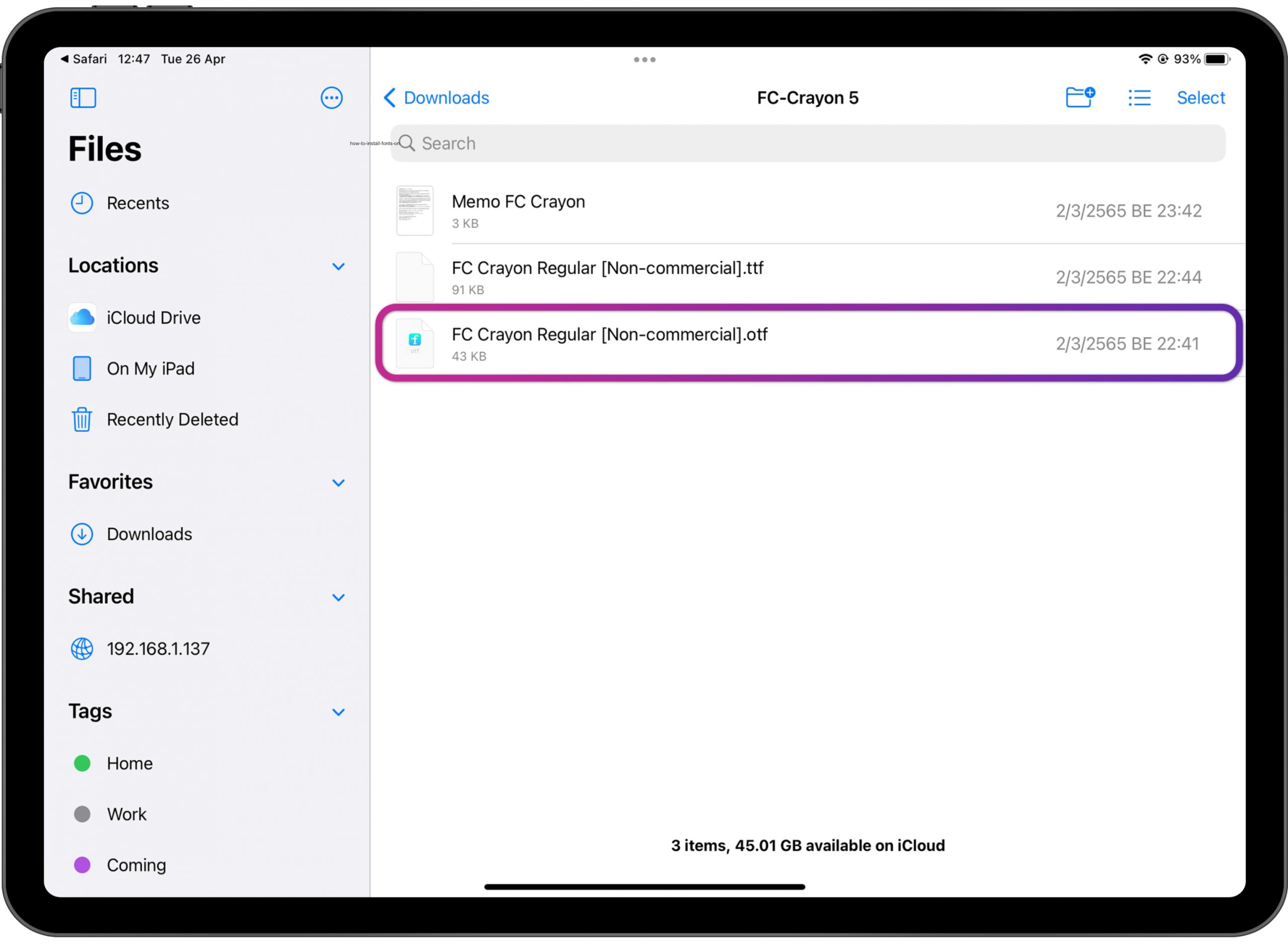
6. แตะไอคอนแชร์มุมบนขวา > เลือกแอป iFont
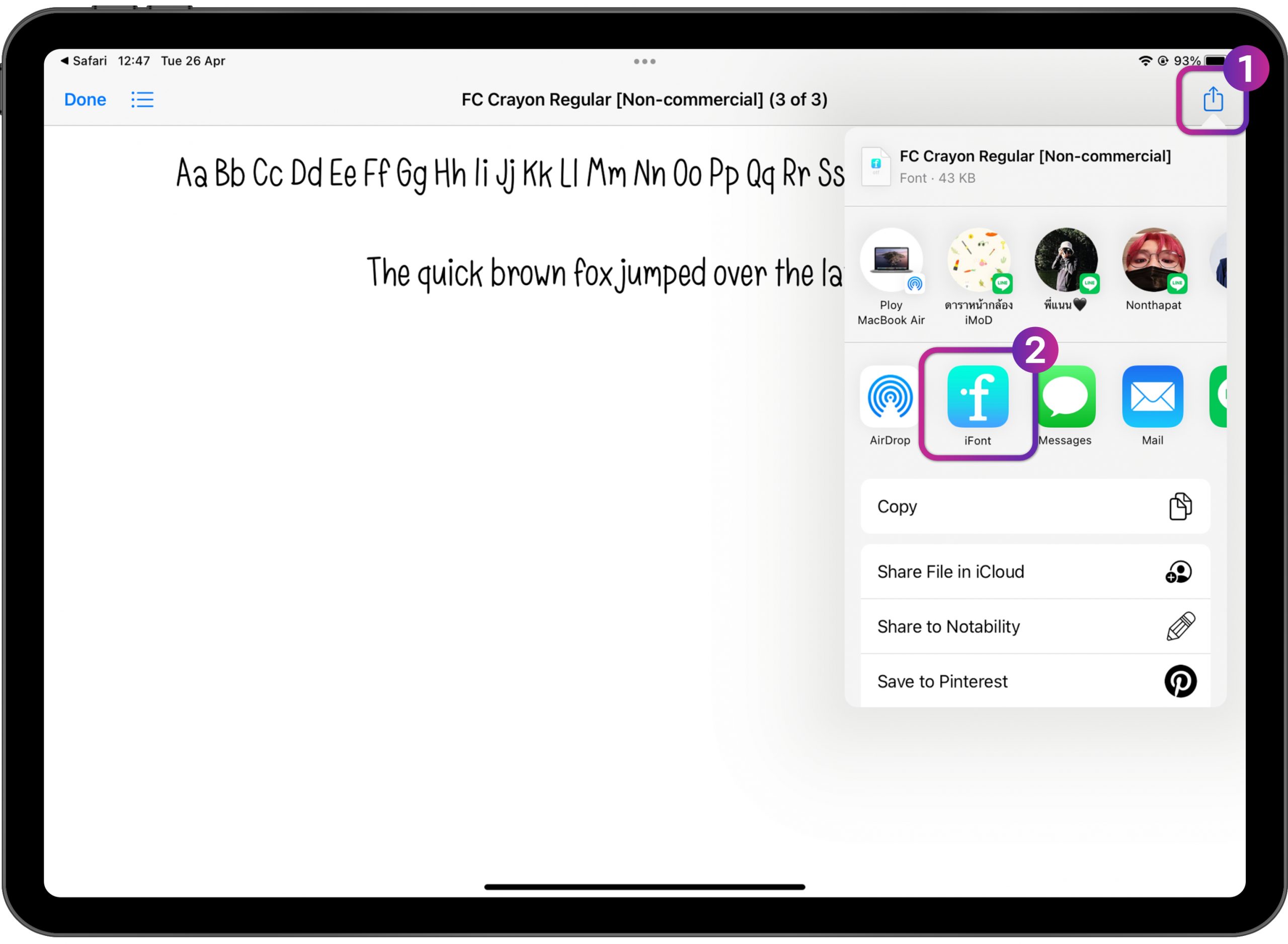
7. จากนั้นจะลิงค์ไปที่แอป iFont > จะปรากฎรายการฟอนต์ที่ดาวน์โหลดมาในแถบด้านซ้าย > แตะ install
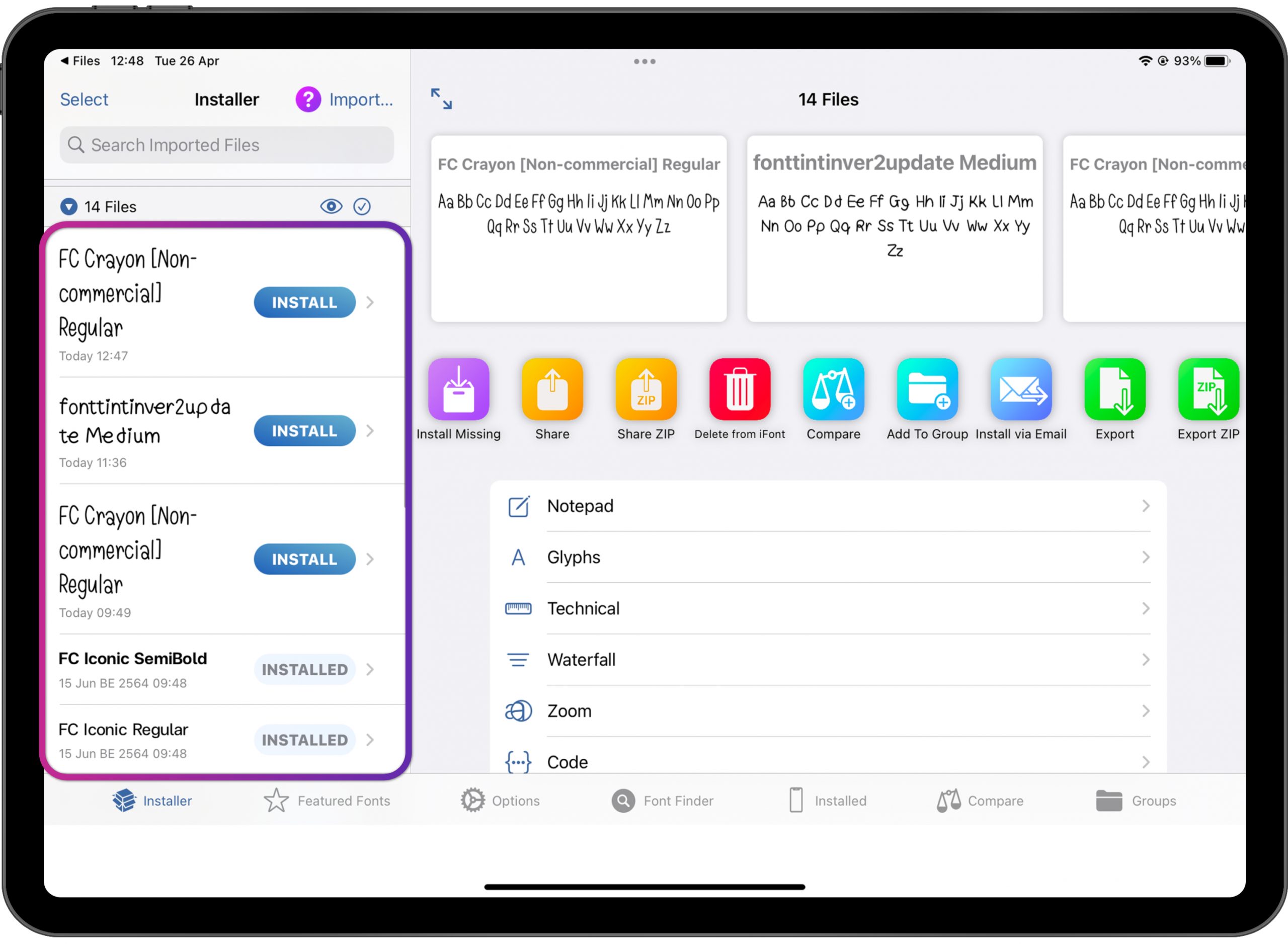
8. แตะ Allow > Close > Open Settings แอปจะลิงค์ไปที่การตั้งค่า
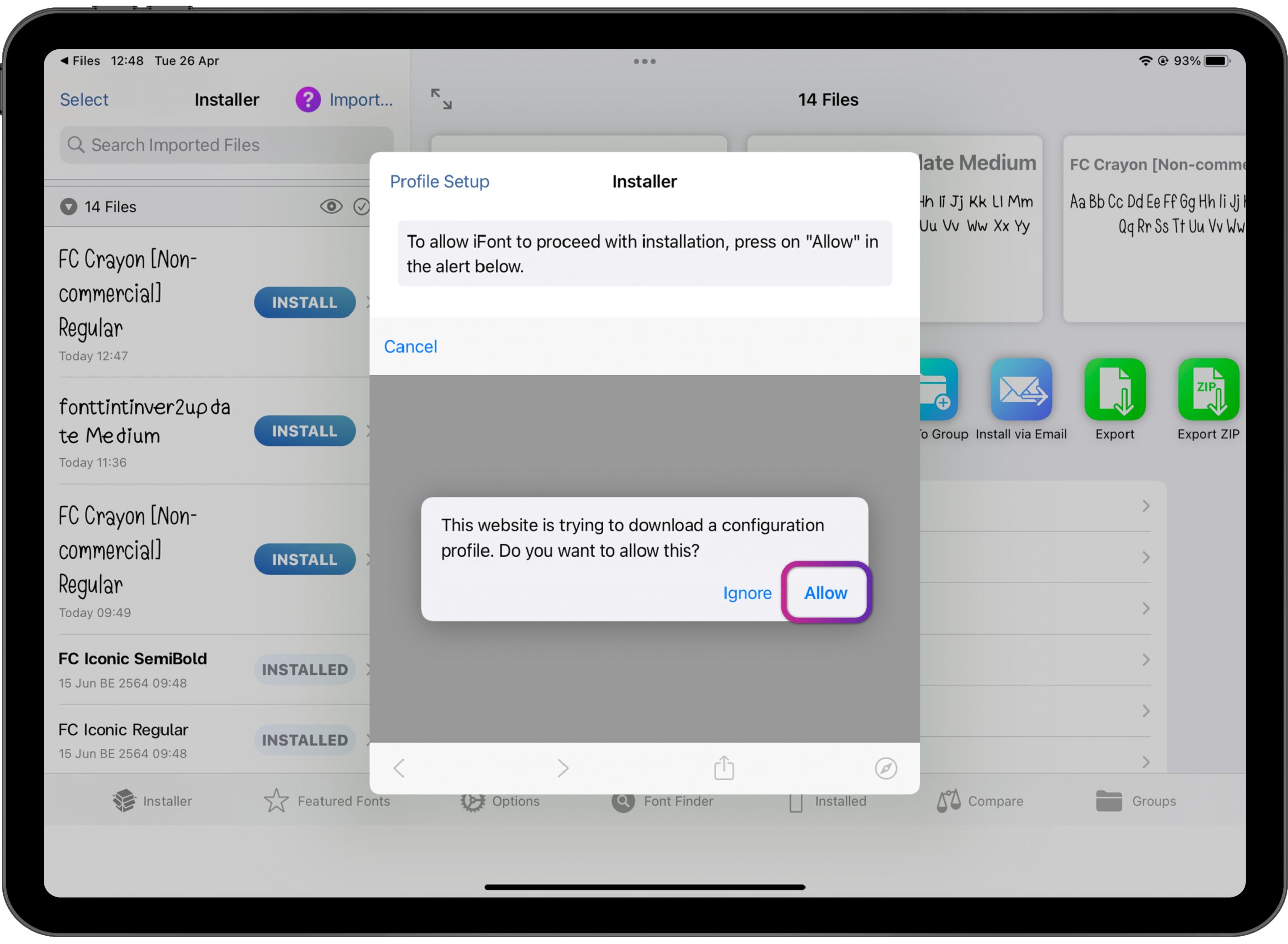
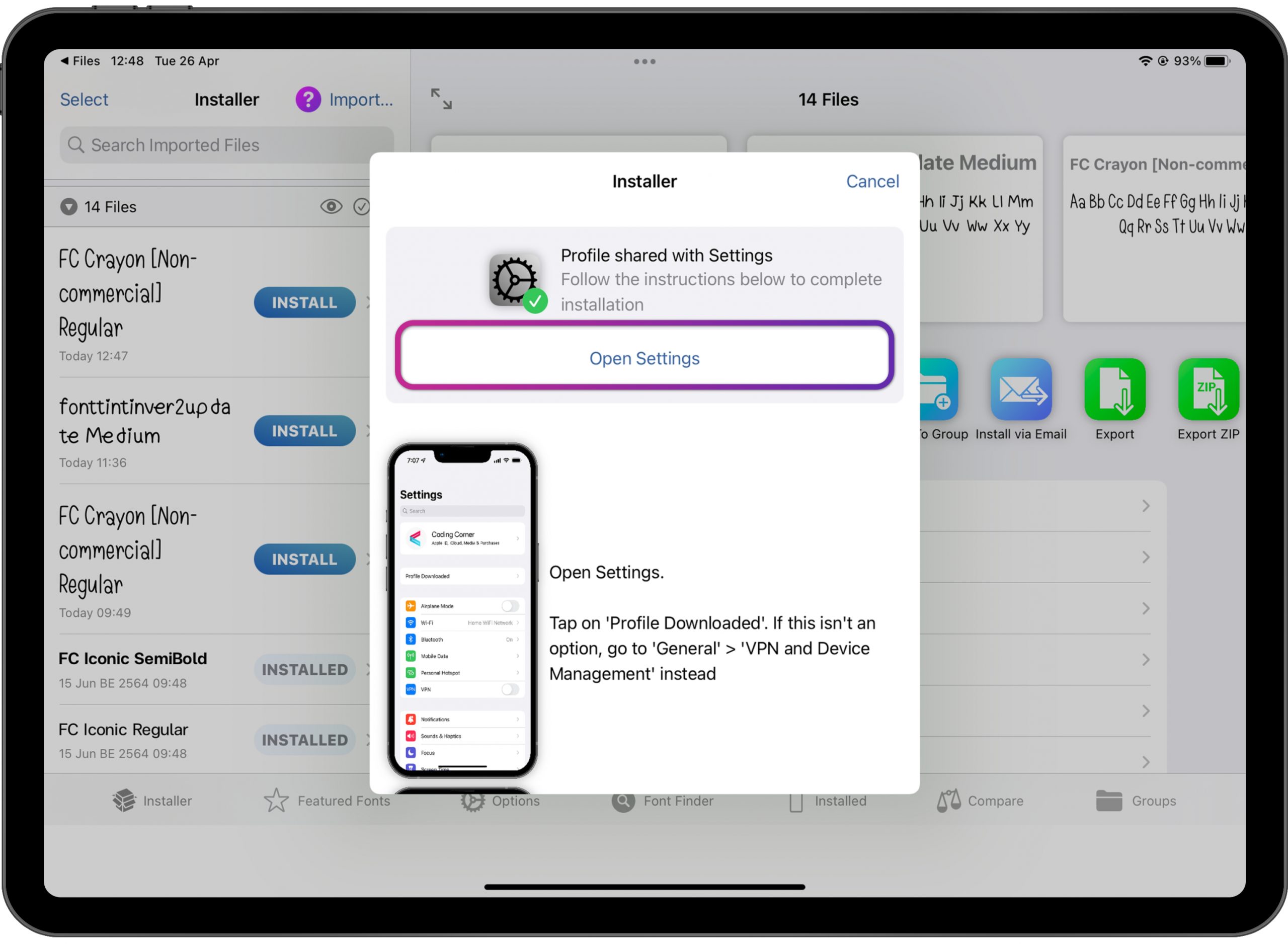
9. แตะฟอนต์ใน Downloaded Profile > Install > กรอกรหัสผ่านเครื่อง
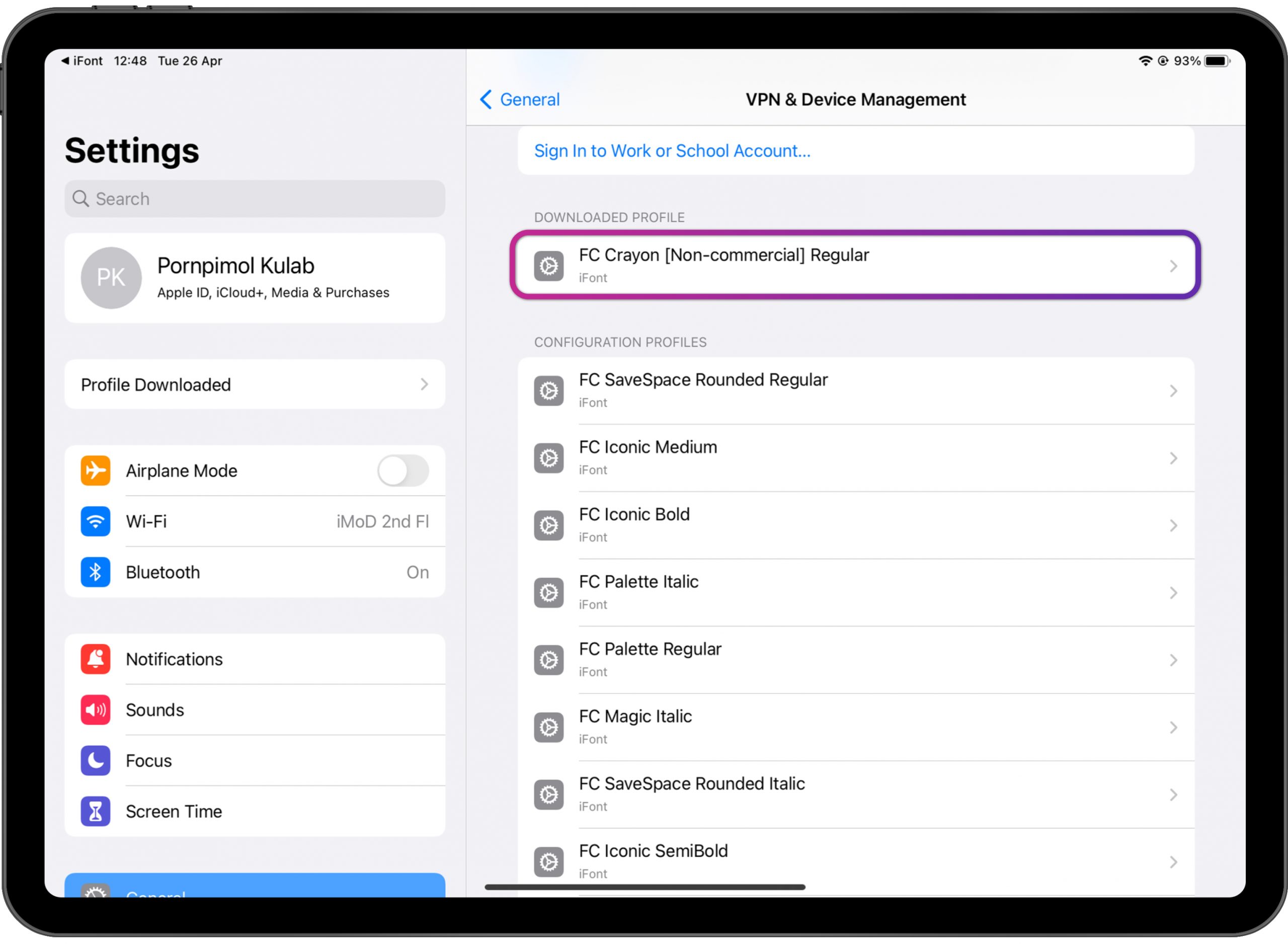
10. Install > แตะ Install อีกรอบ > แตะเสร็จสิ้น (done)
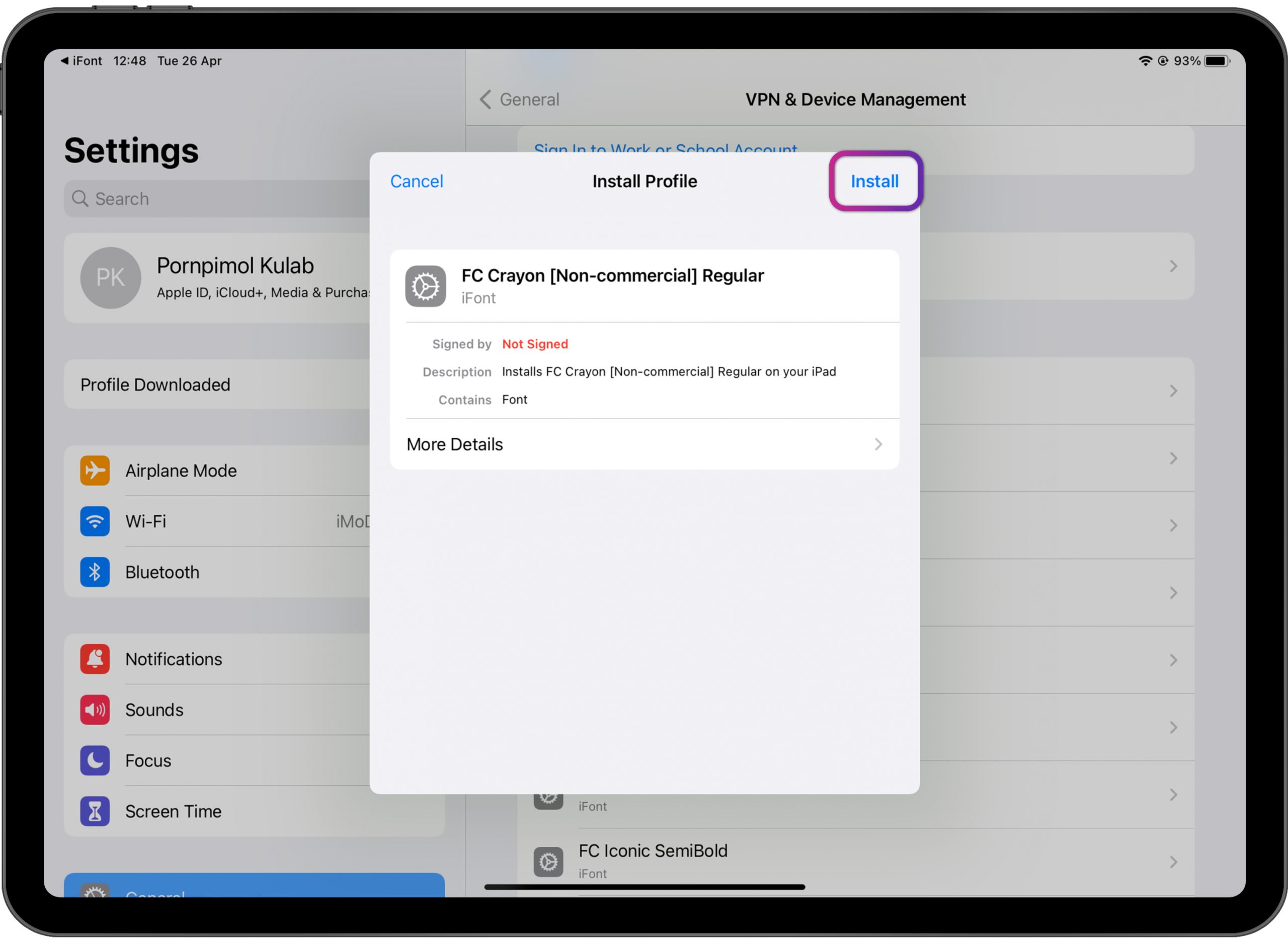
รายการฟอนต์ที่ติดตั้งแล้วจะอยู่ในเมนู การตั้งค่า > ทั่วไป > รายการ VPN และอุปกรณ์
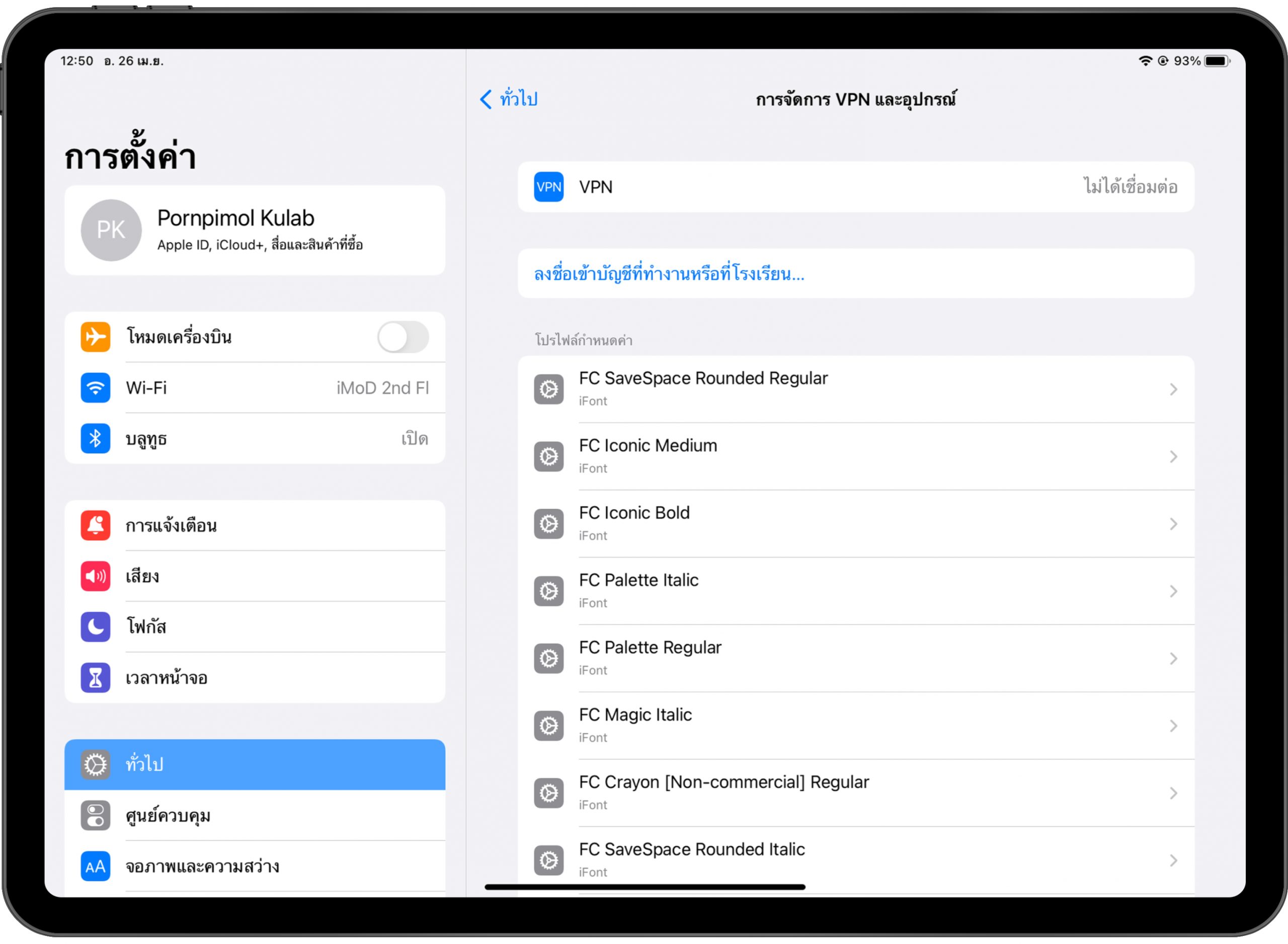
การใช้งานกับแอปอื่น ๆ
เมื่อเราติดตั้งฟอนต์บน iPad เสร็จแล้ว ก็สามารถใช้งานฟอนต์น่ารัก ๆ ได้โดยอัติโนมัติ ยกตัวอย่างแอปที่ติดเครื่อง iPad มาอยู่แล้ว เช่น Keynote, Page, Numbers, Note เป็นต้น ก็สามารถเลือกเปลี่ยนฟอนต์ได้เลย
ยกตัวอย่างแอป Keynote บน iPad เพียงแค่เราเลือกข้อความที่เราต้องการเปลี่ยนฟอนต์ แล้วไปที่ไปคอนแปรงทาสี > แบบอักษร > เลือกฟอนต์ที่ติดตั้งไว้ได้เลย เพียงแค่นี้ก็ได้ฟอนต์น่ารัก ๆ มาใช้งานแล้ว
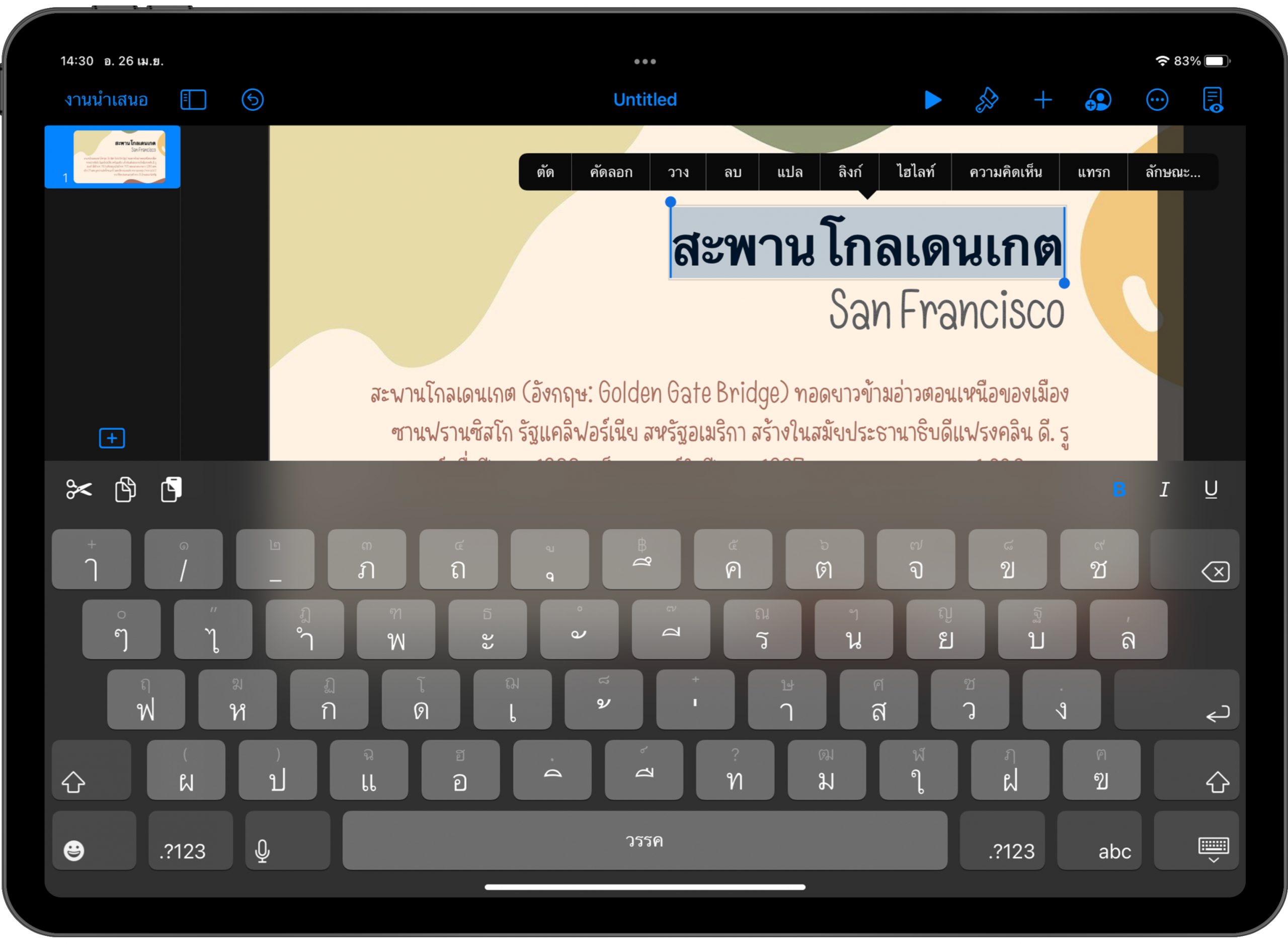
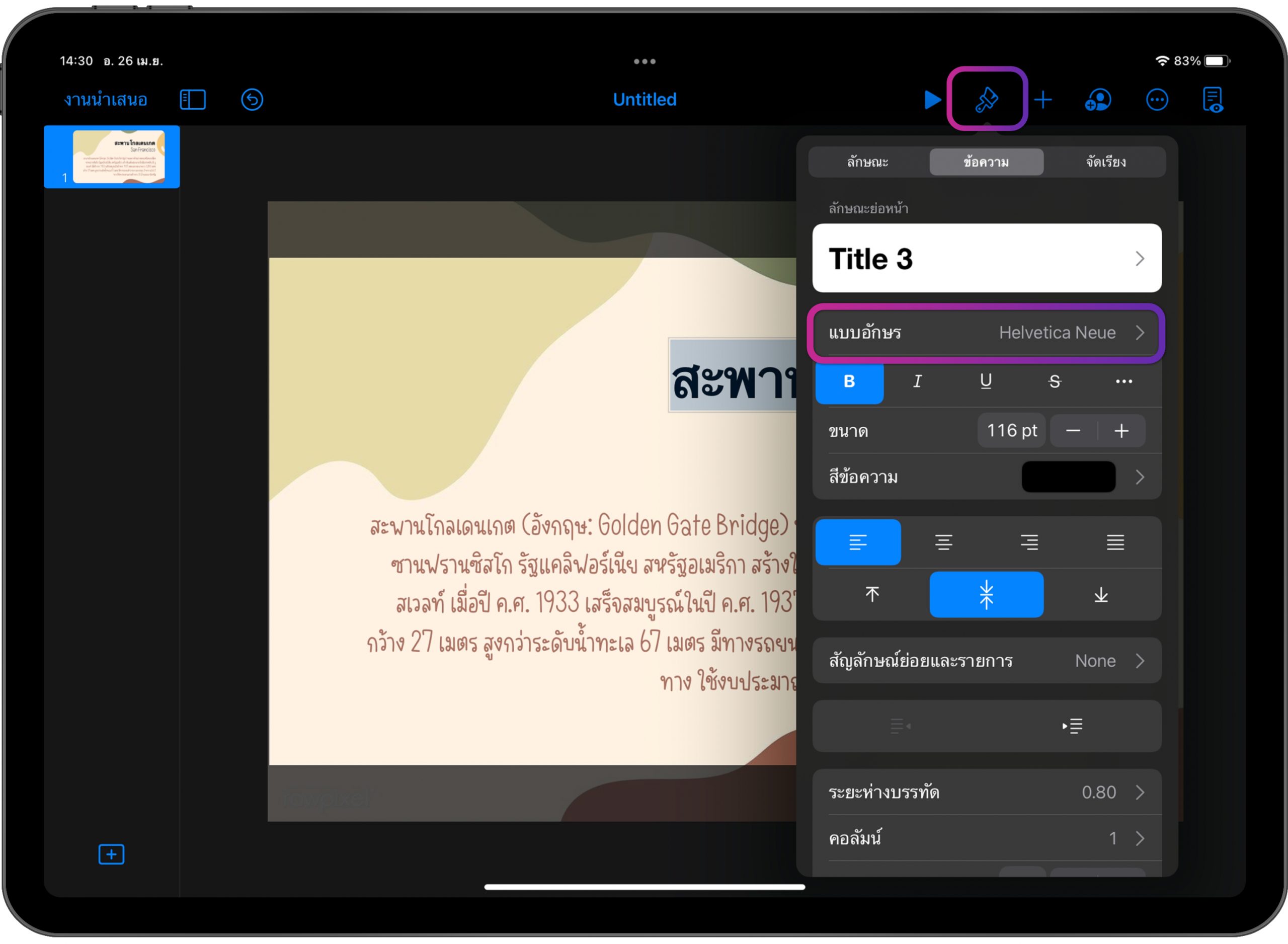
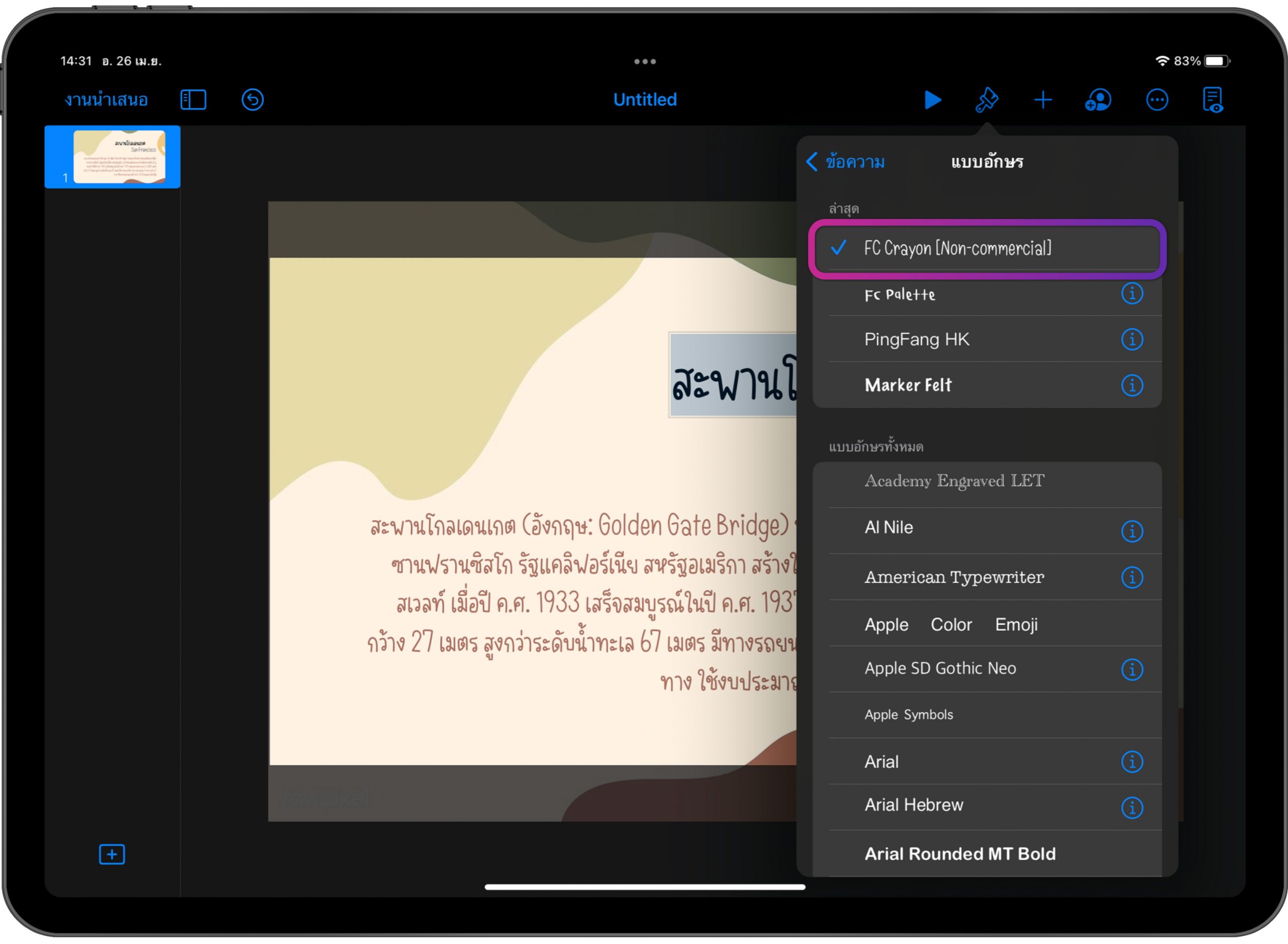

หรือถ้าเป็นแอปพลิเคชันอื่น ๆ ที่โหลดมาเพิ่มเติม เช่น แอปจดโน๊ตอย่าง Notability หรือ Goodnote, แอป Procreate สำหรับสายวาดรูปก็สามารถเลือกใช้ฟอนต์ที่ลงใหม่ได้โดยอัติโนมัติเช่นกัน หลังจากติดตั้งตามวิธีด้านบนแล้ว
และทั้งหมดนี้ก็เป็นวิธีการติดตั้งฟอนต์สไตล์น่ารัก ๆ ลงบน iPad สำหรับ iPadOS 15.4 รวมถึงฟอนต์อื่น ๆ ก็สามารถใช้วิธีการเดียวกันนี้ได้ ยังไงก็ลองไปติดตั้งฟอนต์บน iPad กันดูนะ รับรองว่าได้ใช้งานจริงแน่นอน ถ้าเพื่อน ๆ มีวิธีอื่นเพิ่มเติมก็เอามาแชร์กันได้เลยนะคะ

